Il est relativement facile de créer de la foudre avec Adobe Photoshop. Dans l'exemple, nous utilisons une version moins réaliste plus saturée, mais vous pouvez ajuster ces instructions pour obtenir un effet de foudre plus réaliste.
Pas
-
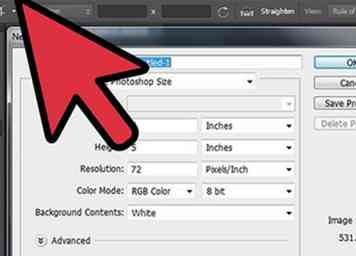 1 Ouvrez l'image que vous modifiez ou créez un nouveau fichier. L'exemple présenté ici utilise un RGB 300 x 100 avec un arrière-plan noir.
1 Ouvrez l'image que vous modifiez ou créez un nouveau fichier. L'exemple présenté ici utilise un RGB 300 x 100 avec un arrière-plan noir. -
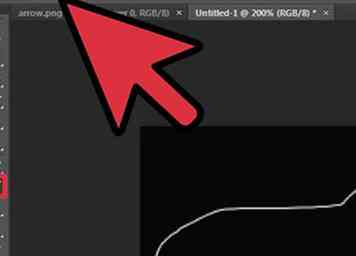 2 Dessine les lignes dans la position souhaitée pour la foudre. Utilisez un pinceau 1px.
2 Dessine les lignes dans la position souhaitée pour la foudre. Utilisez un pinceau 1px. -
 3 Utilisez le filtre 'Wind'. Filtre> Styliser> Vent. Sélectionnez la méthode comme «Vent» et la direction «De gauche». Maintenant, répétez sauf que changez la direction à "De la droite"
3 Utilisez le filtre 'Wind'. Filtre> Styliser> Vent. Sélectionnez la méthode comme «Vent» et la direction «De gauche». Maintenant, répétez sauf que changez la direction à "De la droite" -
 4 Faites pivoter l'image de 90 degrés. Cliquez sur Image> Rotation> 90 degrés à droite. Répétez l'étape précédente et faites-la pivoter de 90 à gauche.
4 Faites pivoter l'image de 90 degrés. Cliquez sur Image> Rotation> 90 degrés à droite. Répétez l'étape précédente et faites-la pivoter de 90 à gauche. -
 5 Déplacer vers Filtre> Déformer> Ripple, définissez le montant à 100% et cliquez sur "OK".
5 Déplacer vers Filtre> Déformer> Ripple, définissez le montant à 100% et cliquez sur "OK". -
 6 Allez à "Améliorer> Ajuster la couleur> Teinte / Saturation". En bas à droite, appuyez sur "Coloriser". Ajustez maintenant la barre "Hue" et la barre "Saturation" jusqu'à obtenir une couleur que vous aimez.
6 Allez à "Améliorer> Ajuster la couleur> Teinte / Saturation". En bas à droite, appuyez sur "Coloriser". Ajustez maintenant la barre "Hue" et la barre "Saturation" jusqu'à obtenir une couleur que vous aimez. -
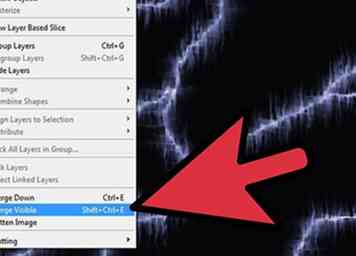 7 Si vous le souhaitez, maintenez la touche Ctrl enfoncée, puis sélectionnez le calque d'arrière-plan et le premier calque, puis appuyez sur Ctrl + E pour fusionner les deux calques.
7 Si vous le souhaitez, maintenez la touche Ctrl enfoncée, puis sélectionnez le calque d'arrière-plan et le premier calque, puis appuyez sur Ctrl + E pour fusionner les deux calques. -
 8 Fini.
8 Fini.
Facebook
Twitter
Google+
 Minotauromaquia
Minotauromaquia
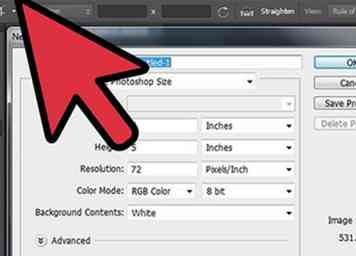 1 Ouvrez l'image que vous modifiez ou créez un nouveau fichier. L'exemple présenté ici utilise un RGB 300 x 100 avec un arrière-plan noir.
1 Ouvrez l'image que vous modifiez ou créez un nouveau fichier. L'exemple présenté ici utilise un RGB 300 x 100 avec un arrière-plan noir. 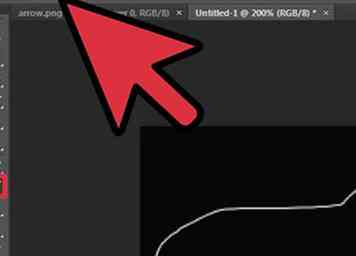 2 Dessine les lignes dans la position souhaitée pour la foudre. Utilisez un pinceau 1px.
2 Dessine les lignes dans la position souhaitée pour la foudre. Utilisez un pinceau 1px.  3 Utilisez le filtre 'Wind'. Filtre> Styliser> Vent. Sélectionnez la méthode comme «Vent» et la direction «De gauche». Maintenant, répétez sauf que changez la direction à "De la droite"
3 Utilisez le filtre 'Wind'. Filtre> Styliser> Vent. Sélectionnez la méthode comme «Vent» et la direction «De gauche». Maintenant, répétez sauf que changez la direction à "De la droite"  4 Faites pivoter l'image de 90 degrés. Cliquez sur Image> Rotation> 90 degrés à droite. Répétez l'étape précédente et faites-la pivoter de 90 à gauche.
4 Faites pivoter l'image de 90 degrés. Cliquez sur Image> Rotation> 90 degrés à droite. Répétez l'étape précédente et faites-la pivoter de 90 à gauche.  5 Déplacer vers Filtre> Déformer> Ripple, définissez le montant à 100% et cliquez sur "OK".
5 Déplacer vers Filtre> Déformer> Ripple, définissez le montant à 100% et cliquez sur "OK".  6 Allez à "Améliorer> Ajuster la couleur> Teinte / Saturation". En bas à droite, appuyez sur "Coloriser". Ajustez maintenant la barre "Hue" et la barre "Saturation" jusqu'à obtenir une couleur que vous aimez.
6 Allez à "Améliorer> Ajuster la couleur> Teinte / Saturation". En bas à droite, appuyez sur "Coloriser". Ajustez maintenant la barre "Hue" et la barre "Saturation" jusqu'à obtenir une couleur que vous aimez. 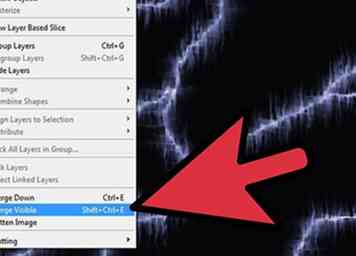 7 Si vous le souhaitez, maintenez la touche Ctrl enfoncée, puis sélectionnez le calque d'arrière-plan et le premier calque, puis appuyez sur Ctrl + E pour fusionner les deux calques.
7 Si vous le souhaitez, maintenez la touche Ctrl enfoncée, puis sélectionnez le calque d'arrière-plan et le premier calque, puis appuyez sur Ctrl + E pour fusionner les deux calques.  8 Fini.
8 Fini.